Cómo crear fácilmente un sitio de WordPress multilingüe
Publicado: 2022-05-02¿Quieres llegar a una audiencia que habla un idioma diferente? ¿Está buscando formas de crear un sitio web de WordPress multilingüe? ¡Entonces estás en el lugar correcto!
WordPress simplifica la creación de sitios web multilingües.
Con tantos complementos de WordPress disponibles, crear sitios web multilingües es tan simple como instalar un complemento y configurarlo para traducir su sitio web manualmente o en piloto automático.
En este artículo, usaremos TranslatePress, un complemento que lo ayuda a crear fácilmente un sitio web multilingüe con solo unos pocos clics.
¿Qué es un sitio web multilingüe?
Lo primero es lo primero, ¿qué es un sitio web multilingüe?
Los sitios web más populares están en inglés. Debido a que el idioma es ampliamente utilizado, el inglés se ha convertido en un estándar para la web.
Pero eso no significa que todo el mundo lo entienda. Todavía hay grandes poblaciones que solo entienden su idioma local.
Según esta fuente, alrededor de 1.300 millones de personas de una población mundial de 7.300 millones hablan inglés.
Si bien muchas personas hablan inglés como segundo idioma, cualquier sitio web solo en inglés deja un enorme mercado potencial sin explotar.
Si desea garantizar un alcance más amplio que solo la población de habla inglesa, es de suma importancia ofrecer varios idiomas en su sitio web.
Esto es lo que significa localización:
- Traducir todas las páginas de su sitio web a otro idioma
- Venta de productos que son relevantes para el mercado local.
- Ofrecer atención al cliente en otros idiomas
- Asegurarse de que los datos de contacto estén disponibles en inglés y otros idiomas
Cuando traduce su sitio web a más de un idioma, se convierte en un sitio web multilingüe.
Luego puede ofrecer a los usuarios la opción de cambiar el idioma a voluntad. También puede enviar automáticamente a los usuarios a las páginas con su idioma local detectando su país a partir de su dirección IP.
Ignoremos los tecnicismos por ahora y pasemos directamente a comprender cómo un sitio web multilingüe es beneficioso para su negocio.
¿Por qué debería traducir su sitio web?

Fuente
La traducción ayuda a que su sitio web sea más accesible para una audiencia global, pero también puede mejorar su clasificación en los motores de búsqueda.
Al traducir su sitio web a otros idiomas, podrá llegar a nuevas audiencias y aumentar el tráfico a su sitio.
Aquí hay 5 razones por las que debería considerar traducir su sitio web:
1. Llegar a una audiencia global
Si tiene un sitio web en inglés pero quiere llegar a una audiencia global, traducirlo a otros idiomas es una excelente manera de hacerlo.
Podrá conectarse con más personas de todo el mundo que de otro modo no podrían entender su sitio web.
2. Mejora tu SEO
Otra razón para traducir su sitio web es mejorar su SEO. Cuando tiene un sitio web que está en varios idiomas, aparecerá en los resultados del motor de búsqueda para cada uno de esos idiomas.
Esto puede ayudarlo a llegar a más personas que podrían estar interesadas en lo que tiene para ofrecer.
3. Aumentar las ventas
En algunos casos, traducir su sitio web puede ayudar a aumentar las ventas. Esto se debe a que los clientes potenciales podrán encontrar información sobre su empresa y sus productos o servicios en su propio idioma.
Esto hará que sea mucho más fácil para ellos tomar una decisión de compra.
4. Mejor servicio al cliente
La traducción de su sitio web puede ayudar a mejorar la calidad del servicio al cliente. Los clientes potenciales podrán encontrar información sobre su empresa y sus productos o servicios en su propio idioma.
El servicio al cliente localizado tiene beneficios obvios para las decisiones de compra y genera confianza en su negocio.
5. Proporcione una mejor experiencia de usuario
Traducir su sitio web puede brindar una mejor experiencia de usuario a quienes lo visitan. Los usuarios podrán encontrar información sobre su empresa y sus productos o servicios en su propio idioma.
Los visitantes no tendrán que esforzarse tanto para comprender lo que ofrece o perderse la oportunidad debido a un vocabulario o nivel de inglés incompletos.
La traducción de su sitio web tiene muchos beneficios, y TranslatePress facilita el comienzo.
Cosas a considerar antes de traducir su sitio web
Veamos algunas de las cosas más importantes que necesitaría antes de comenzar a traducir su sitio web.
1. Identifique qué idiomas desea traducir
Si desea traducir su sitio web de WordPress a más de un idioma, el primer paso es identificar los idiomas a los que desea dirigirse.
Puedes hacerlo de dos maneras diferentes:
- Haz un nicho en los mercados objetivo que deseas o puedes atender
- Descubra de dónde proviene la mayor parte de su tráfico utilizando Google Analytics
Ambos métodos pueden ayudarlo a decidir a qué idiomas traducir.
Si presta servicios en un país diverso como la India, donde se hablan cientos de idiomas, es posible que desee elegir algunos de los idiomas principales para traducir su sitio web.
Puede elegir cualquier número de idiomas, pero tenga en cuenta que traducir su sitio web a más idiomas aumentará el tiempo y el esfuerzo necesarios para mantenerlo.
2. Identifique su presupuesto de traducción
A continuación, identifique su presupuesto de traducción. ¿Cuánto está dispuesto a gastar en traducciones?
Esto lo ayudará a determinar el tipo de opción de traducción que necesita y a cuántos idiomas puede permitirse traducir su sitio web.
Hay dos formas de traducir un sitio web:
- La traducción automática es la opción más barata y accesible, pero a menudo resulta en traducciones inexactas y difíciles de entender.
- La traducción humana es la más costosa, pero las traducciones son mucho más precisas.
Una vez que haya identificado el tipo de traducción que necesita, determine a cuántos idiomas desea traducir su sitio web.
Tenga en cuenta que algunos idiomas son más caros de traducir que otros.
Por ejemplo, el costo de traducir un sitio web en un idioma como el noruego, el finlandés o el coreano mediante la traducción humana podría ser muy alto debido al costo de vida en esos países.
Por otro lado, podría traducir un sitio web al inglés desde la mayoría de los otros idiomas principales por un costo muy bajo porque una gran población del mundo habla inglés como segundo idioma.
Una vez que haya determinado su presupuesto de traducción y la cantidad de idiomas a los que desea traducir su sitio web, ¡estará listo para comenzar a traducir!
En la siguiente sección, lo guiaremos a través de los pasos necesarios para traducir su sitio web con TranslatePress.
3. Elija el complemento de traducción
Hay algunos complementos de traducción para WordPress, pero el complemento más popular y completo es TranslatePress.
Le permite crear un sitio web multilingüe con facilidad y cubre todas las bases, desde traducir sus menús y publicaciones hasta crear traducciones para sus páginas y widgets.
¿Qué necesita para configurar un sitio web multilingüe en WordPress?
Hay solo 3 cosas que necesita para traducir su sitio web.
Con esta configuración, puede tener un sitio web completamente traducido y listo para usar:
1. Complemento multilingüe
Puede crear manualmente varias versiones de su sitio web, cada una para un idioma diferente, y luego mantenerlas, o puede usar TranslatePress, que se encarga de todo esto por usted.
TranslatePress es uno de los pocos complementos que recomendamos por su facilidad de configuración.
Aprenderá lo fácil que es usar este complemento en poco tiempo.
2. Contenido traducido
Debe recrear su contenido en todos los diferentes idiomas que desea proporcionar.
Puedes hacerlo de varias maneras:
- Reescribir manualmente páginas y publicaciones en diferentes idiomas
- Traduce tu contenido usando un servicio de traducción
- Traducción automática usando Google Translate o DeepL
3. Tema de WordPress compatible
Necesita un tema de WordPress que funcione muy bien con contenido traducido, admita fuentes Unicode y no cause errores al cambiar de idioma.
En este tutorial, usamos Astra, que no solo es un tema multipropósito sino también un excelente tema para sitios web multilingües.
Los 5 mejores complementos multilingües para WordPress
TranslatePress es uno de los complementos multilingües más populares para WordPress. Es fácil de configurar y usar, y ofrece muchas funciones.
Pero también hay otros excelentes complementos multilingües disponibles.
Aquí están 5 de los mejores:
1. Traducir Prensa
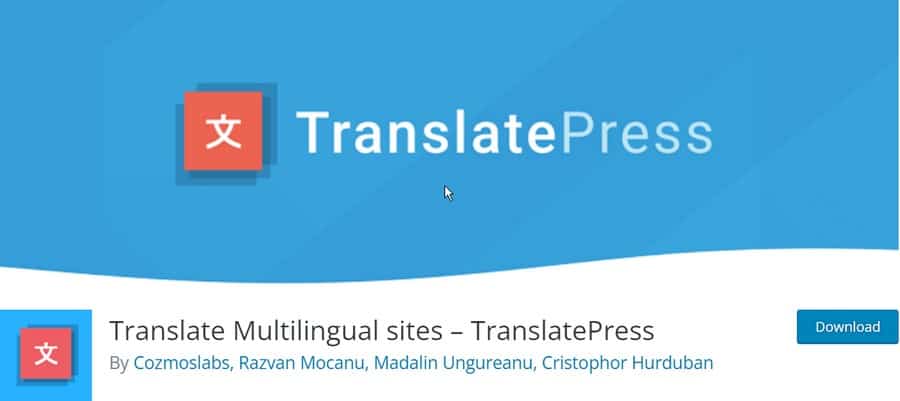
TranslatePress es un complemento de WordPress que facilita la traducción de su sitio web a varios idiomas.
Incluye un editor de traducción incorporado para que pueda traducir fácilmente su contenido sin tener que usar una herramienta de traducción separada.
TranslatePress también incluye un sistema de administración de traducciones para que pueda administrar fácilmente sus traducciones y realizar un seguimiento de las traducciones que se actualizan.
2. Polilang
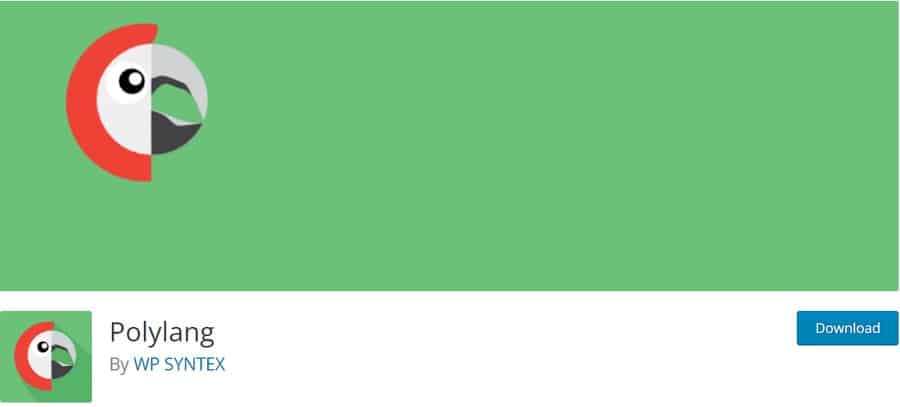
Polylang es un complemento de WordPress que le permite crear un sitio web en varios idiomas.
Se puede utilizar para crear un sitio web bilingüe o multilingüe. Puede agregar traducciones de sus publicaciones, páginas, medios y tipos de publicaciones personalizadas.
Polylang incluye un editor de idiomas para que pueda administrar sus traducciones. También puede usar Polylang para crear un sitio web de comercio electrónico multilingüe si lo desea.
3. Traductor de Google para WordPress
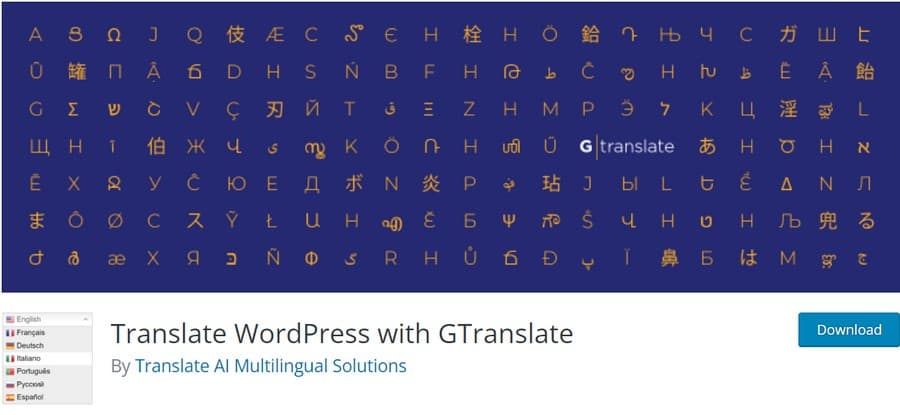
Con el complemento GTranslate, los sitios de WordPress ahora pueden traducirse automáticamente utilizando el poderoso servicio de traducción de Google.
Ofrece 103 idiomas a los que puede traducir su sitio web. ¡Esto cubre más del 95% de la población mundial!
Las versiones pagas tienen compatibilidad completa con SEO, lo que ayudará a aumentar el tráfico internacional en cualquier sitio comercial y le ahorrará el tiempo de tener empleados que pasan horas todos los días administrando estos cambios usted mismo, ¡todo a la vez!
4. Prensa multilingüe
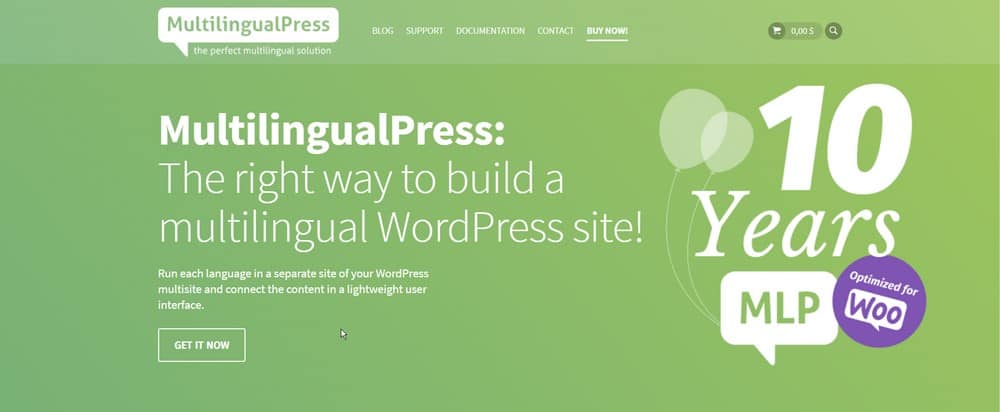
MultilingualPress es un complemento que le permite crear un sitio web multilingüe con WordPress.
Le permite traducir su contenido a diferentes idiomas y también ayuda a administrar sus traducciones.
Puede usar MultilingualPress para crear un sitio web bilingüe o multilingüe, o puede usarlo para crear un sitio web con varios idiomas.
MultilingualPress es fácil de usar y está disponible en versiones gratuitas y premium. La versión gratuita incluye funciones básicas, mientras que la versión premium incluye funciones avanzadas.
5. Weglot
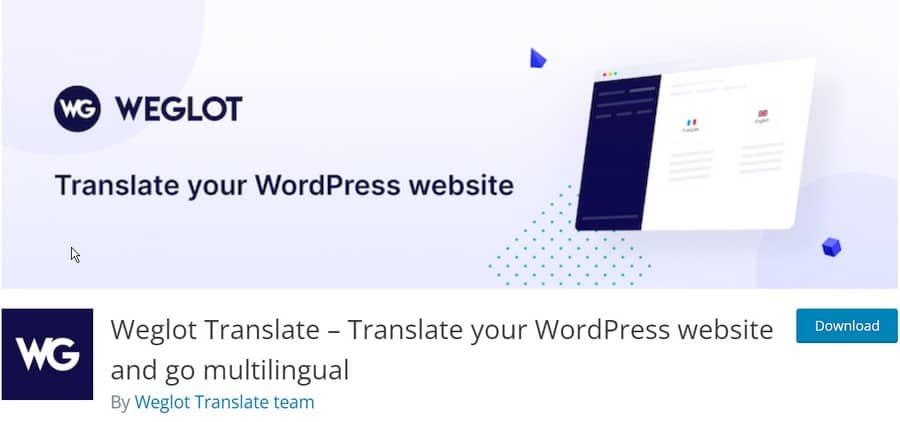
Weglot es otro complemento de traducción para WordPress. Te permite crear todas tus traducciones desde un solo lugar. La primera capa de traducción automática de Weglot lo ayuda a crear un sitio web multilingüe al instante.
Luego puede mejorar las traducciones y luego publicar el contenido más rápido que con un método de traducción tradicional.
6 sencillos pasos para crear un sitio web multilingüe con TranslatePress
Ahora echemos un vistazo a los pasos necesarios para crear un sitio web multilingüe usando TranslatePress.
1. Instalar TranslatePress
El primer paso es instalar el complemento TranslatePress. Siga los pasos a continuación para obtener TranslatePress en su sitio web:
Paso 1: Pase el mouse sobre Complementos . Luego haga clic en Agregar nuevo.
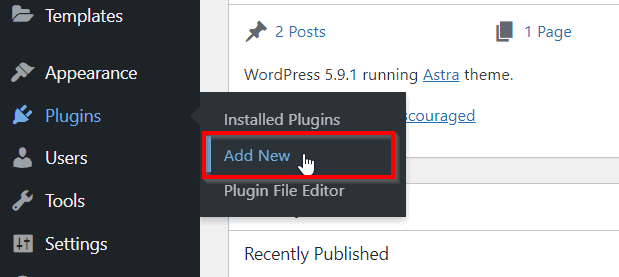
Paso 2: Escribe TranslatePress en la barra de búsqueda y presiona Enter .
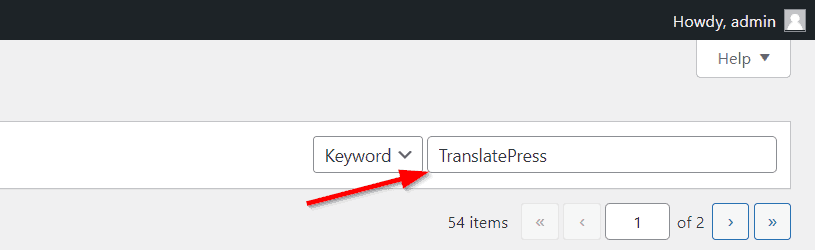
Paso 3: Haga clic en Instalar para el complemento TranslatePress y luego haga clic en Activar.
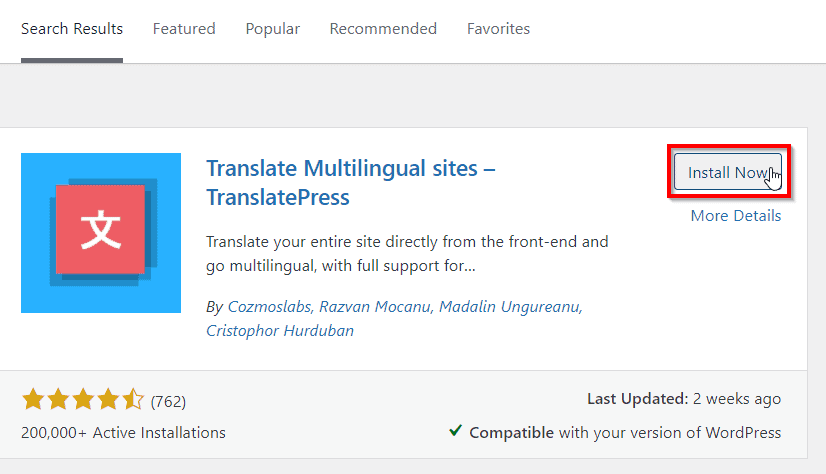
Después de hacer clic en Activar , se le redirigirá a la página Complementos instalados .


Haga clic en Configuración y luego continúe con el siguiente paso para crear su sitio web multilingüe de WordPress.
2. Habilite los idiomas que necesita dentro de la configuración del complemento
Ahora, accederá a la página de configuración de TranslatePress. Aquí es donde puede configurar los idiomas que necesita para su sitio web.
Seleccione un idioma del menú desplegable Todos los idiomas y luego haga clic en Agregar.
Puede seleccionar tantos idiomas como sea necesario si es un usuario Pro.
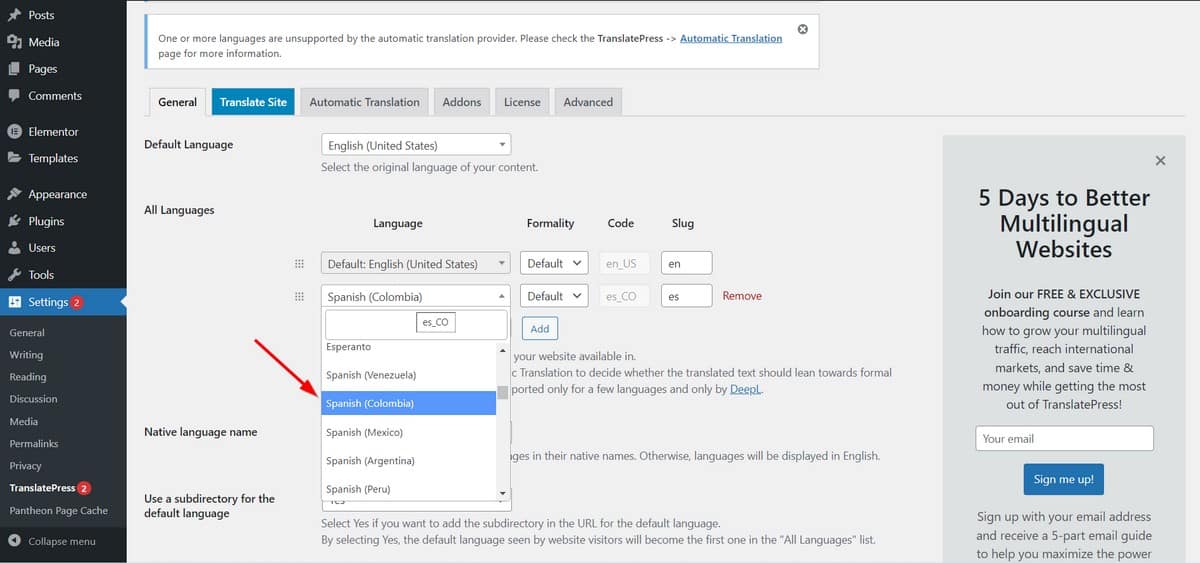
Una vez que haya agregado todos los idiomas que necesita, desplácese hacia abajo hasta Guardar cambios.

Tenga en cuenta que la versión gratuita de TranslatePress le permite agregar solo un idioma adicional.
Si desea agregar más idiomas, debe actualizar a la versión Pro de TranslatePress. Puede actualizar TranslatePress desde aquí.
3. Traducir su sitio web de forma manual y automática
A continuación, tiene la opción de traducir de forma manual o automática. La traducción manual requiere que ingrese el texto de traducción para cada sección de su sitio web. Si bien esto lleva mucho tiempo, las traducciones serán más confiables.
Alternativamente, TranslatePress puede usar la API de Google Translate para traducir cada fragmento de texto en su sitio web.
Si sabe que el idioma se traduce bien con Google Translate, puede optar por la traducción automática.
Tenga en cuenta: se sabe que algunos idiomas como el mandarín y el japonés no se traducen bien. Si los traduce con las API de Google, se recomienda que contrate a un experto en traducción para que lo corrija.
Cloud Translation tiene el precio que se indica a continuación y puede encontrar todos los detalles en esta página:
| Uso | Precio |
| Primeros 500.000 caracteres* al mes | Gratis (aplicado como crédito de $10 cada mes)† |
| De 500 000 a 1000 millones de caracteres* al mes | $20# por millón de caracteres |
| Más de mil millones de caracteres* al mes | Comuníquese con Google para conocer los precios empresariales |
Elija el tipo de traducción que mejor se adapte a sus necesidades, ¡y nosotros podemos avanzar!.
1. Traducir su sitio web manualmente
Aprendamos los pasos para traducir su sitio web manualmente. Siga los pasos a continuación para traducir texto individual en su sitio web.
Paso 1: Haga clic en Traducir sitio en la página de configuración para ir con la traducción manual.
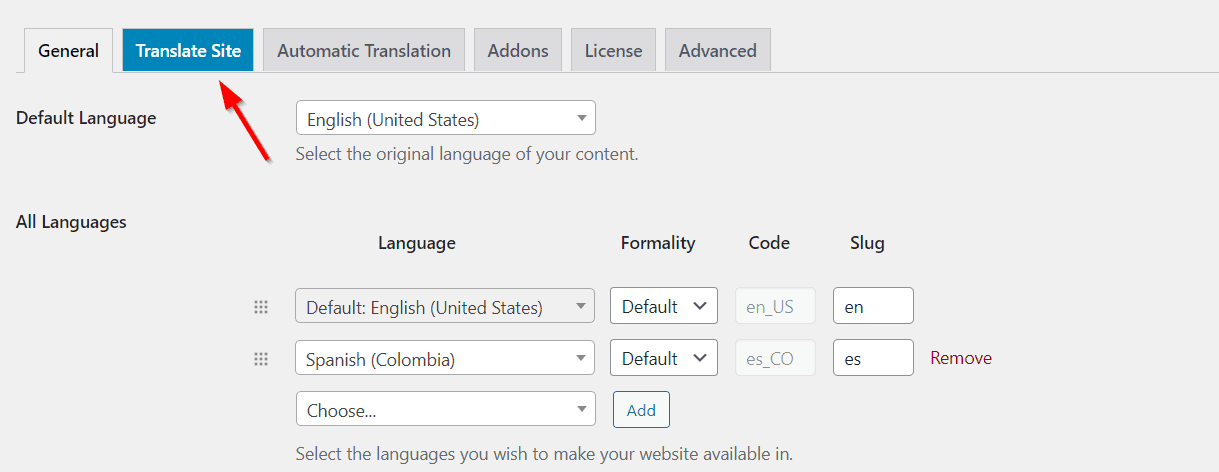
Paso 2: Accederás a la página de traducción de TranslatePress. Aquí, haga clic en la cadena que desea traducir.
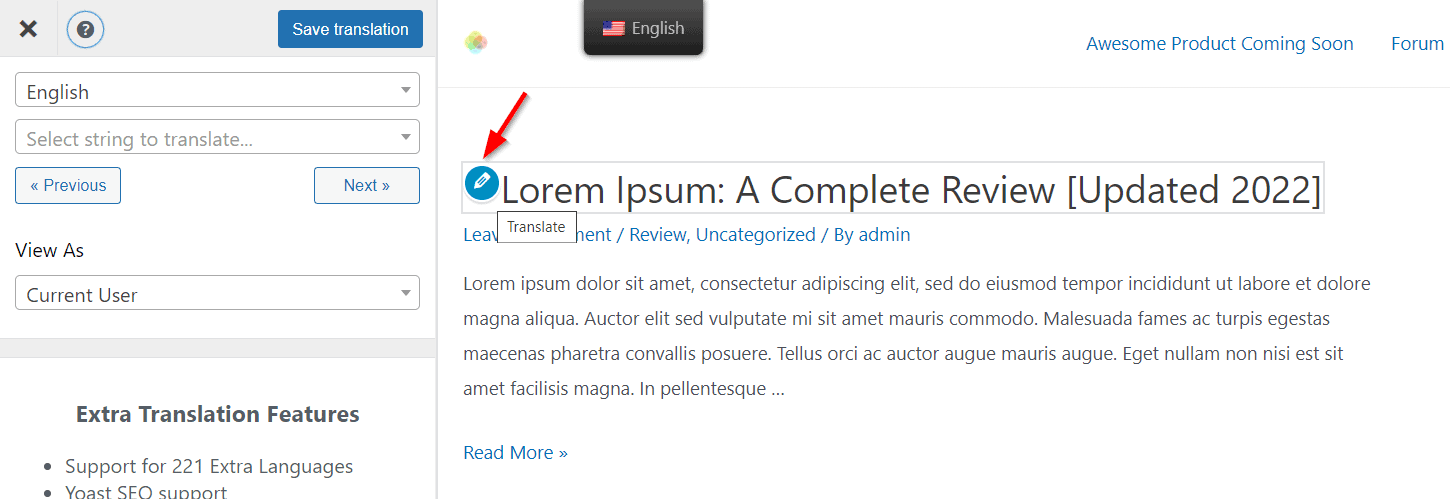
Paso 3: Inmediatamente verá un cuadro de traducción en el panel izquierdo. Introduzca la cadena traducida y haga clic en Siguiente.
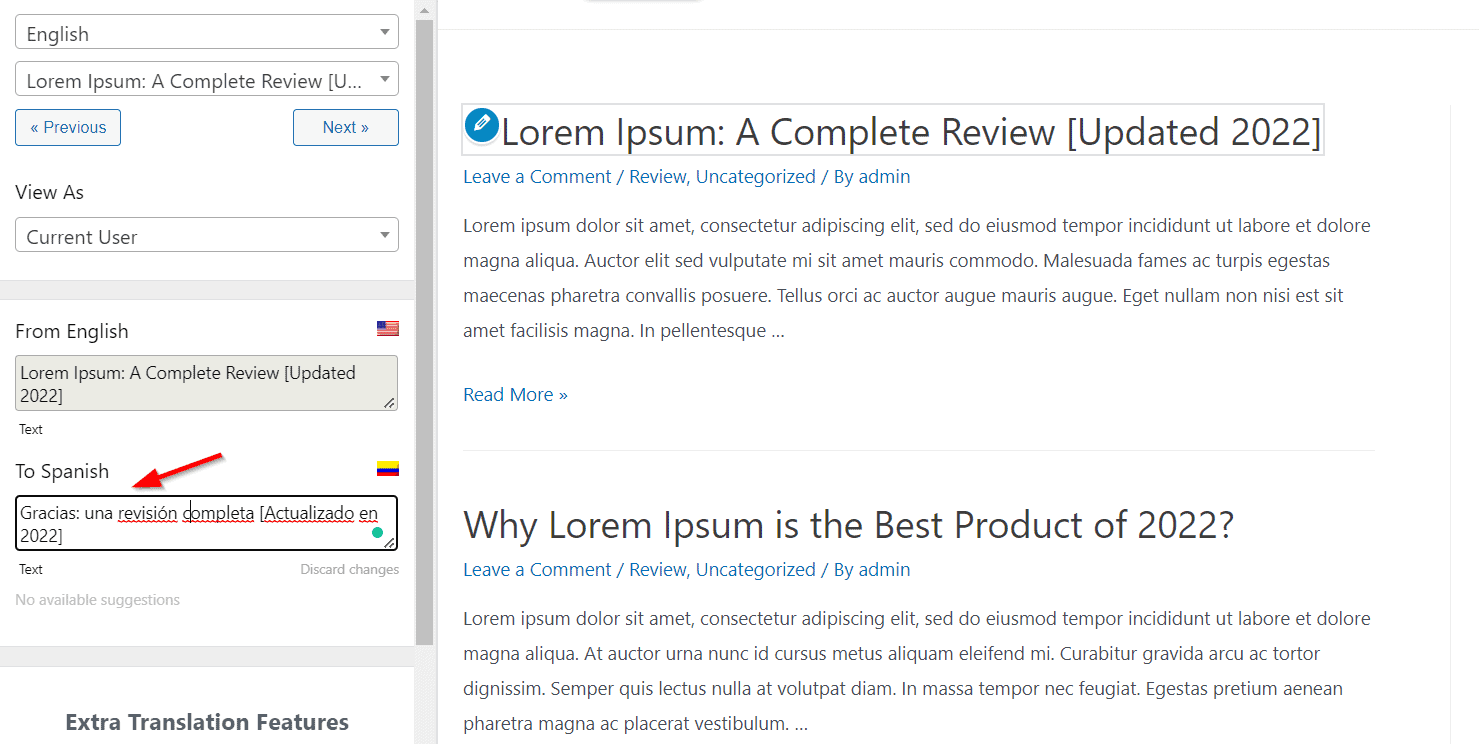
Paso 4: Haga clic en Siguiente para pasar al siguiente bloque de texto. Esto facilitará la navegación por todos los bloques de texto.
Paso 5: finalmente, cuando haya terminado con todas las piezas de texto, haga clic en Guardar traducción o presione CTRL(⌘) + S.
También puede visitar páginas de categorías y etiquetas individuales para traducirlas al idioma elegido.
2. Traducir su sitio web automáticamente
¿Tiene demasiadas páginas que no puede traducir manualmente? Deje que la automatización se haga cargo.
Con la API de Google Translate, puede traducir fácilmente cada página de su sitio web con un poco de configuración inicial.
¿Y la mejor parte? ¡Cualquier página nueva que agregue también se traducirá automáticamente a los idiomas seleccionados!
Paso 1: Vaya a la pestaña Traducción automática desde la configuración de TranslatePress.
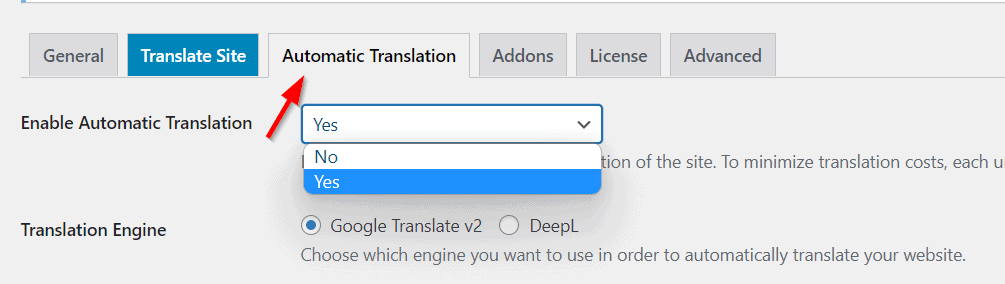
Paso 2: Cambie el menú desplegable Habilitar traducción automática a Sí.
Paso 3: En este caso, elegiremos Google Translate v2 como motor de traducción. Si tiene acceso a DeepL y está en TranslatePress Pro, puede configurarlo en su lugar.
Paso 4: obtenga acceso a su clave API de Google Translate siguiendo las instrucciones mencionadas aquí. Una vez que tenga la clave API, ingrésela en el cuadro a continuación:

Paso 5: Guarde sus cambios y debería ver un botón Credenciales API de prueba .

Paso 6: desplácese más para configurar el presupuesto de personajes por día.

Paso 7: ¡Haga clic en Guardar cambios para finalizar todas las configuraciones y deje que TranslatePress traduzca todo su sitio web!
Dado que las traducciones son de pago, TranslatePress guarda todas las traducciones en una base de datos. Así que la próxima vez que necesite volver a traducir el texto, ¡no se le cobrará por los caracteres adicionales!
4. Traducción de slugs de URL
Una vez que haya traducido el texto, las categorías y las etiquetas de publicación en su sitio web, queda una cosa final: los slugs de URL.
Necesita el complemento TranslatePress SEO Pack para traducir los slugs de URL en su sitio web.
Nota : debe estar registrado como usuario pago para obtener este complemento.
¡Comencemos con los pasos para traducir slugs de URL!
Paso 1: Haga clic en la pestaña Complementos en la configuración de TranslatePress.
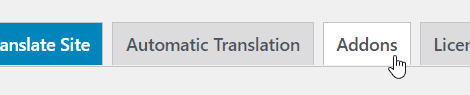
Paso 2: Instale el complemento SEO Pack de la lista. Haga clic en Activar y debería estar listo para comenzar.
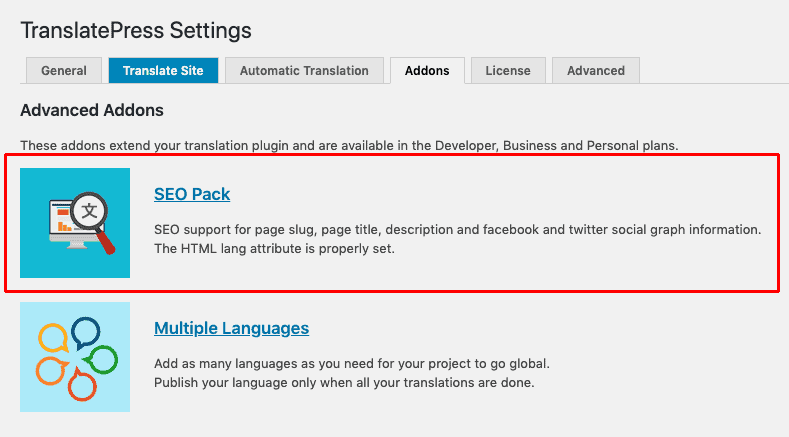
Paso 3: Vaya a la pestaña Traducción automática y desplácese a la sección debajo del cuadro de su clave API. Marca la casilla de Traducir slugs automáticamente.
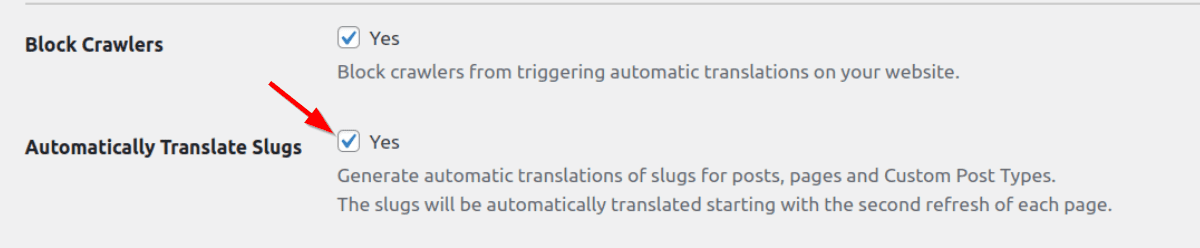
Eso es todo. Debe tener habilitada la traducción automática para que esto funcione, pero de lo contrario, ¡es simple!
5. Finalización de sus cambios
Ahora que todo está traducido, tenemos que hacer algunos ajustes de usabilidad.
Paso 1: Vaya a la pestaña General en la configuración de TranslatePress.
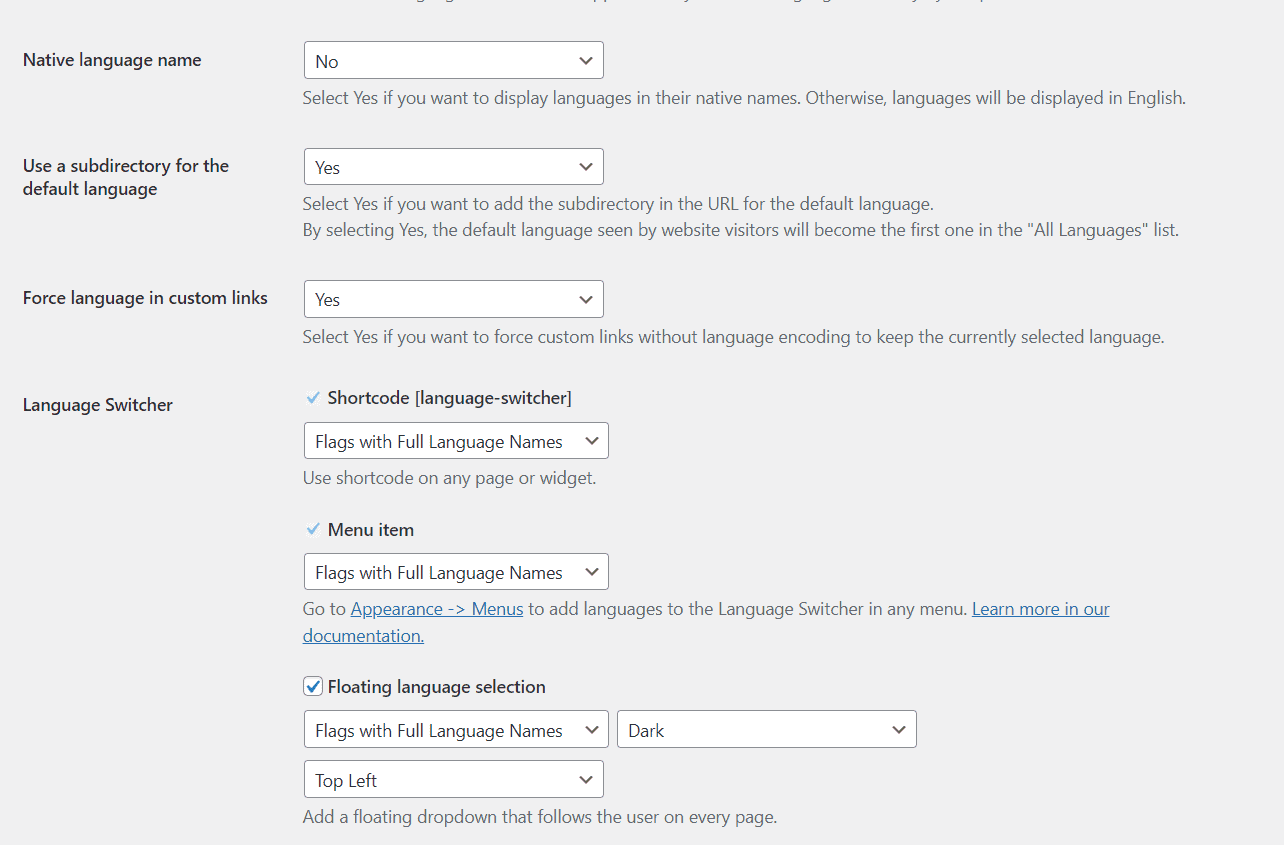
Paso 2: cambie el nombre del idioma nativo a Sí si desea que los nombres de los idiomas se muestren en el formato nativo. Por ejemplo, el español se mostrará como Español.
Paso 3: cambie el subdirectorio del idioma predeterminado a Sí , si desea que esté dentro de una carpeta. Por ejemplo, sudominio.com/en.
Paso 4: el siguiente menú desplegable le permite forzar el idioma seleccionado en su sitio web incluso si el usuario hace clic accidentalmente en una página con un subdirectorio de otro idioma.
Paso 5: El selector de idioma es el pequeño menú desplegable que flota en todas las páginas de su sitio web, como se muestra en la captura de pantalla. Puede cambiar el estilo de este menú desplegable, dónde aparece en su página y si desea mostrar el nombre completo del idioma o no desde esta página de configuración
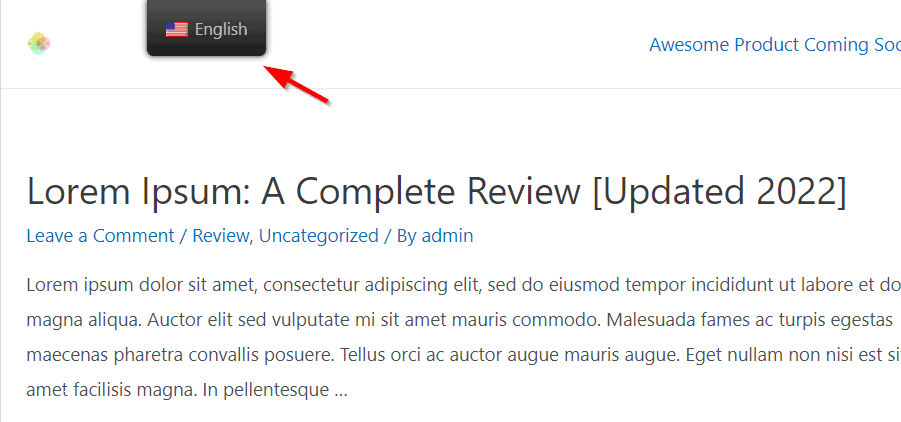
Y eso es.
¡Ya ha terminado con la configuración de TranslatePress!
Qué hacer después de traducir
Ahora que ha traducido su sitio web, ¿qué debe hacer a continuación?
Aquí hay algunas cosas que debe hacer una vez que todo esté configurado.
1. Publicar las páginas traducidas
Si bien todas las páginas traducidas se publican automáticamente, es útil verificar y asegurarse de que todas sus páginas importantes se publiquen, se traduzcan correctamente y los visitantes puedan cambiar entre ellas.
2. Agregue un menú de idioma de sitio flotante
Para facilitar a los visitantes el cambio de idioma, puede agregar un menú de idioma flotante. Este es un menú que siempre estará visible, sin importar dónde se encuentren en su sitio web.
Vaya a Configuración de TranslatePress > pestaña General .
Desplácese hasta la parte inferior de la página y configure su widget flotante. Puede elegir mostrar el widget en cualquiera de las cuatro esquinas de su sitio web.
Puede personalizarlo aún más para mostrar solo la bandera, los nombres cortos o los nombres completos de los idiomas.
3. Asegúrese de que la estructura de la URL sea adecuada
Ya ha trabajado en la traducción de los slugs de URL utilizando las traducciones automáticas de TranslatePress.
Para estar absolutamente seguros, debemos verificar manualmente que las páginas de destino y los blogs más importantes tengan la estructura de URL adecuada.
Dependiendo de cómo haya configurado las URL, cada idioma estará dentro de un subdirectorio o solo las versiones traducidas de sus páginas estarán dentro de los subdirectorios.
Además, asegúrese de que toda la URL, excepto el nombre de dominio, esté traducida al idioma al que cambia. Esto ayuda con el SEO para que sus páginas aparezcan en los motores de búsqueda locales.
4. Configure el redireccionamiento automático a la página web localizada en función de la detección de direcciones IP
Si desea redirigir automáticamente a sus visitantes a la versión localizada de su sitio web en función de su dirección IP, puede hacerlo con TranslatePress Pro.
En la configuración de TranslatePress, vaya a Complementos :
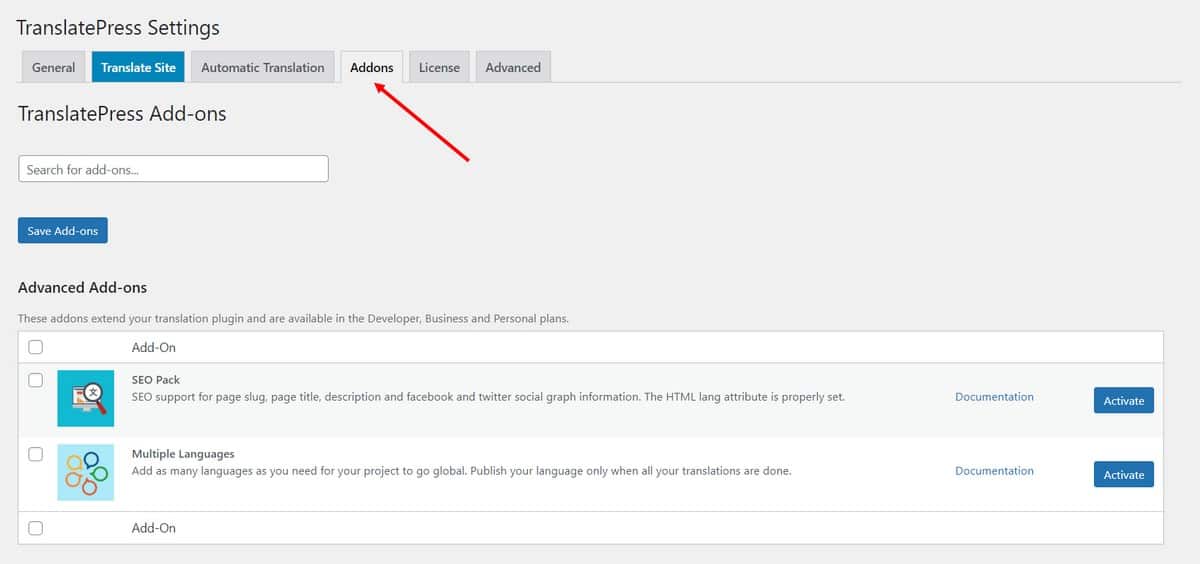
Desplácese hacia abajo para encontrar Detección automática del idioma del usuario y haga clic en Activar.
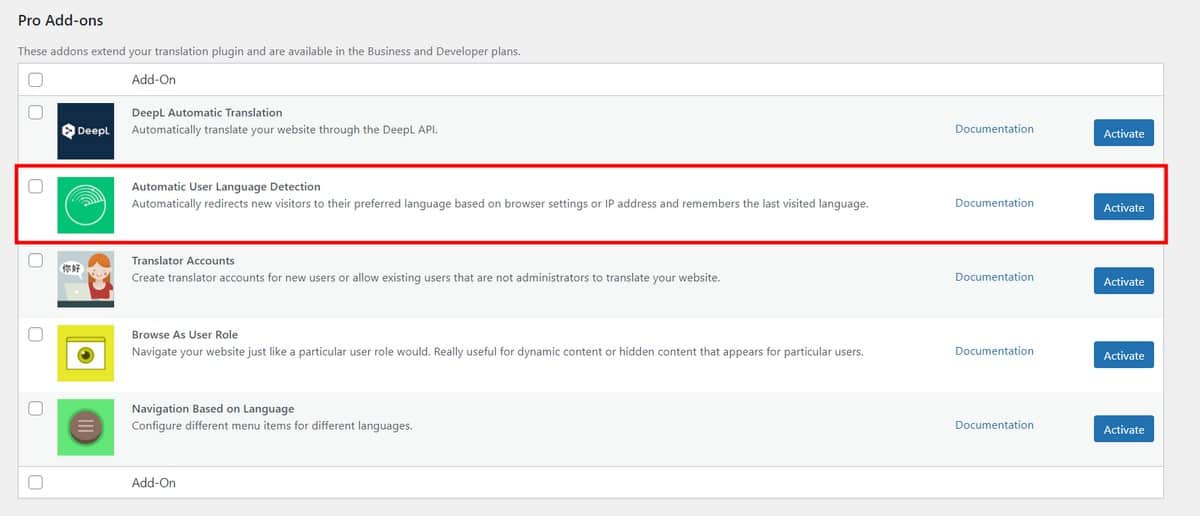
Finalmente, vaya a la configuración de TranslatePress > pestaña General y desplácese hasta la parte inferior de la página. Aquí puede encontrar la configuración de detección de idioma.

Le recomendamos que seleccione " Primero por navegador, luego por IP ", ya que es la forma más rápida de detectar el idioma.
Sin embargo, siempre puede cambiar primero a la detección por IP.
¡Guarde sus cambios y debería estar listo para comenzar!
Conclusión
Traducir su sitio web de WordPress es una de las formas más fáciles de acceder a una amplia audiencia con un mínimo esfuerzo. Puede probar rápidamente estos mercados a través de SEO o campañas pagas a un costo muy bajo.
Pero ese es solo uno de los beneficios de la traducción.
A medida que amplía la selección de idiomas que ofrece en su sitio, llega a audiencias cada vez más amplias.
Cuando habla con sus clientes en un idioma con el que se sienten cómodos, no solo se conecta mejor con ellos, sino que también se convierte en la marca a la que acuden cuando necesitan algo.
¡Con la fácil traducción automática de TranslatePress, puede participar y generar confianza con su público, crear canales adicionales de ventas e ingresos para su negocio y comenzar a ver un crecimiento adicional en todos los canales!
¿Entonces, Qué esperas?
¡Intente traducir su sitio web a otro idioma regional en el que ya presta servicios!
¿Utilizó algún método o complemento nuevo para traducir sitios web? ¿Te han gustado las traducciones automáticas o manuales? ¡Cuéntanos en los comentarios!
